كيفية تشغيل حملة إعلانات فيسبوك (دليل مفصل مع لقطات الشاشة وصور متحركة)
نشرت: 2022-01-25هل تعلم أن فيسبوك يستحوذ على أكثر من 9٪ من الإعلانات الرقمية و 18.4٪ من الإعلانات على منصة الهاتف المحمول على مستوى العالم؟
أتساءل كيف؟ حسنًا ، يستخدم حوالي 2.8 مليار شخص Facebook بنشاط على أساس شهري ويتأكد الناس في جميع أنحاء العالم من أنهم يستفيدون من هذا الجمهور للإعلان عن منتجاتهم.
وللإعلان على منصة التواصل الاجتماعي الشهيرة هذه ، تحتاج إلى تشغيل حملة إعلانية على Facebook. لا تقلق ، فهذه ليست مهمة صعبة على الإطلاق ، على الأقل إذا كنت تتابع هذه المدونة.
هذه المدونة عبارة عن دليل مفصل خطوة بخطوة حول كيفية تشغيل حملة إعلانات Facebook مع لقطات شاشة وصور متحركة مناسبة حتى تتمكن من المتابعة بسهولة. لذلك دعونا نبدأ…
ما هي حملة اعلانات فيسبوك وكيف تعمل؟
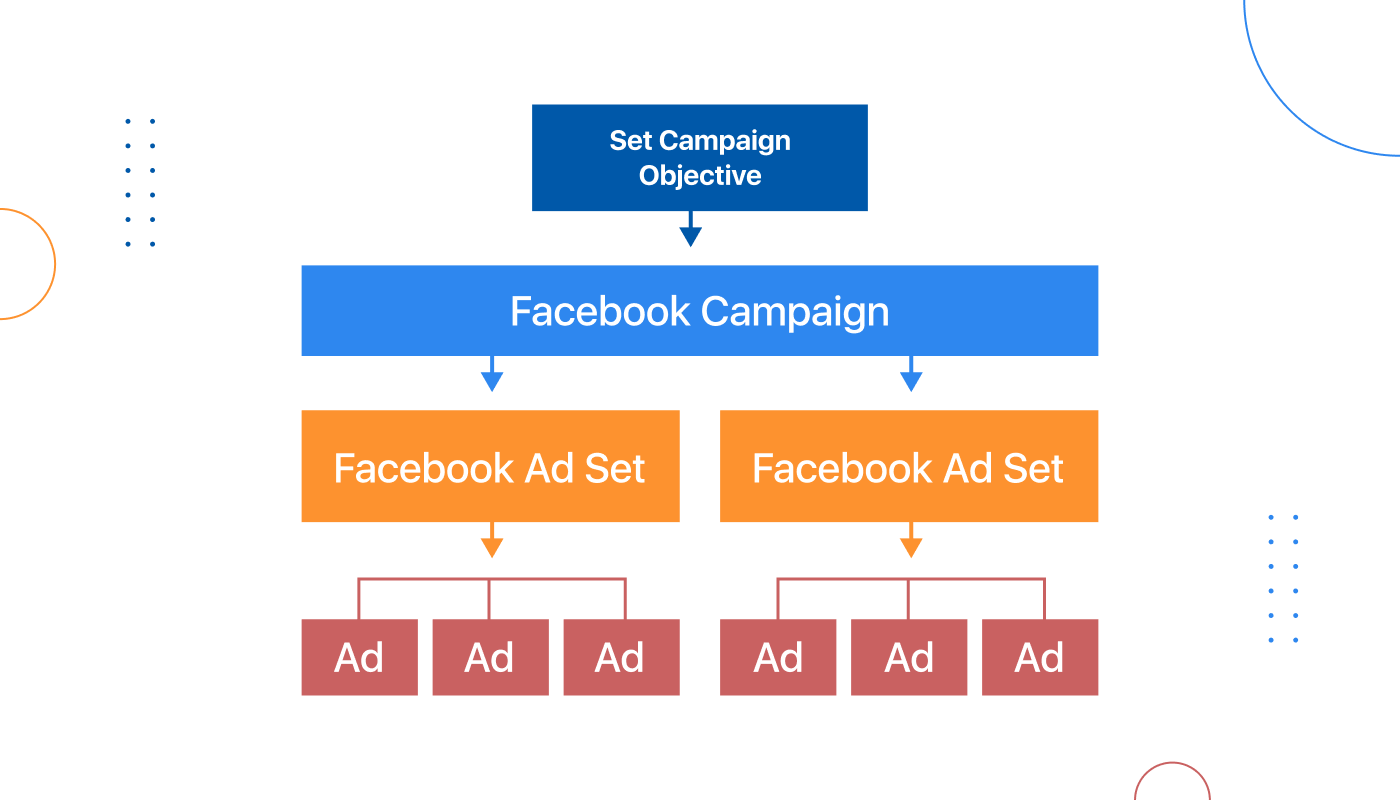
مدير الإعلانات هو نقطة البداية لعرض الإعلانات على Facebook أو Instagram أو Messenger أو Audience Network. - فيسبوك
بصراحة ، إنها ليست مجرد نقطة انطلاق لحملتك الإعلانية على Facebook ، بل إنها أداة شاملة تتيح لك إنشاء إعلانات Facebook وإدارتها ومراقبتها. يمكنك أيضًا بسهولة إدارة الميزانية وجدولة إعلاناتك باستخدام Facebook Ads Manager.
يقوم مدير إعلانات Facebook بمهمة تشغيل إعلانات Facebook في ثلاث طبقات. تلك الطبقات هي:
- الحملة: الحملات هي نقطة البداية التي تحدد فيها الهدف أو الغرض من حملتك. على سبيل المثال ، ما إذا كنت تريد حركة المرور ، أو زيادة تثبيت التطبيق ، وما إلى ذلك.
- مجموعة إعلانية: مجموعة إعلانية تتيح لك تحديد جمهور لحملتك. يمكن أن يكون لديك مجموعات إعلانية متعددة لحملة واحدة.
- الإعلانات: هذه هي الطبقة الأخيرة حيث يمكنك إنشاء إعلانات لمجموعة الإعلانات الخاصة بك. يمكنك الحصول على خيارات لإنشاء أنواع مختلفة من الإعلانات واختيار الأنظمة الأساسية والمواضع حيث تريد عرض إعلان Facebook الخاص بك.
دعنا نلقي نظرة على الإحصائيات التي ستقنعك باستخدام إعلانات Facebook لعملك ...
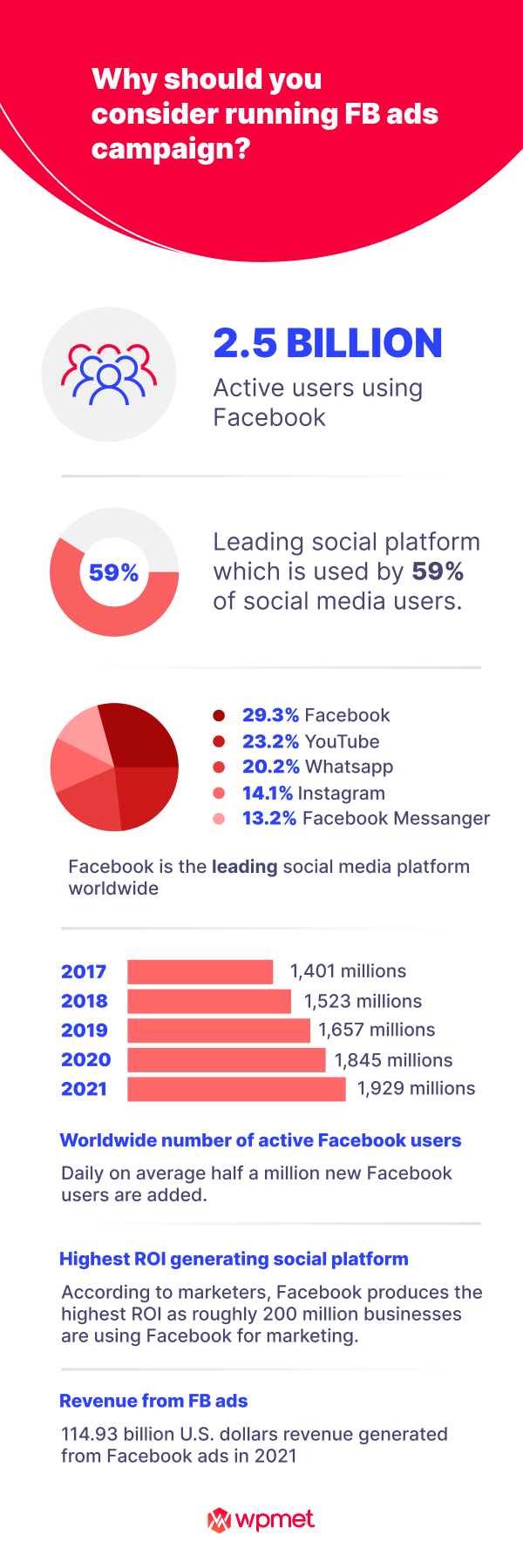
كيفية تشغيل حملة إعلانات فيسبوك : دليل تفصيلي
اتبع التعليمات المذكورة أدناه لتشغيل حملة إعلانات فيسبوك بنجاح. فيما يلي الخطوات السبع التي يجب عليك اتباعها لتشغيل حملتك الإعلانية ...
الخطوة 1: قم بإنشاء حساب في Facebook Ads Manager
أول شيء عليك القيام به هو إعداد حملة إعلانية على Facebook هو إنشاء حساب مع Facebook Ads Manager. يوفر لك مدير إعلانات Facebook مثل الاسم المقترح لوحة تحكم سهلة الاستخدام لإنشاء ومراقبة مجموعات إعلانات Facebook وإعلانات Facebook. لإنشاء حساب مع مدير إعلانات Facebook:
- انتقل إلى Facebook Ads Manager باستخدام عنوان URL هذا ، Facebook ads Manger
- بمجرد تحميل الصفحة ، انقر فوق Go to Ads Manage r
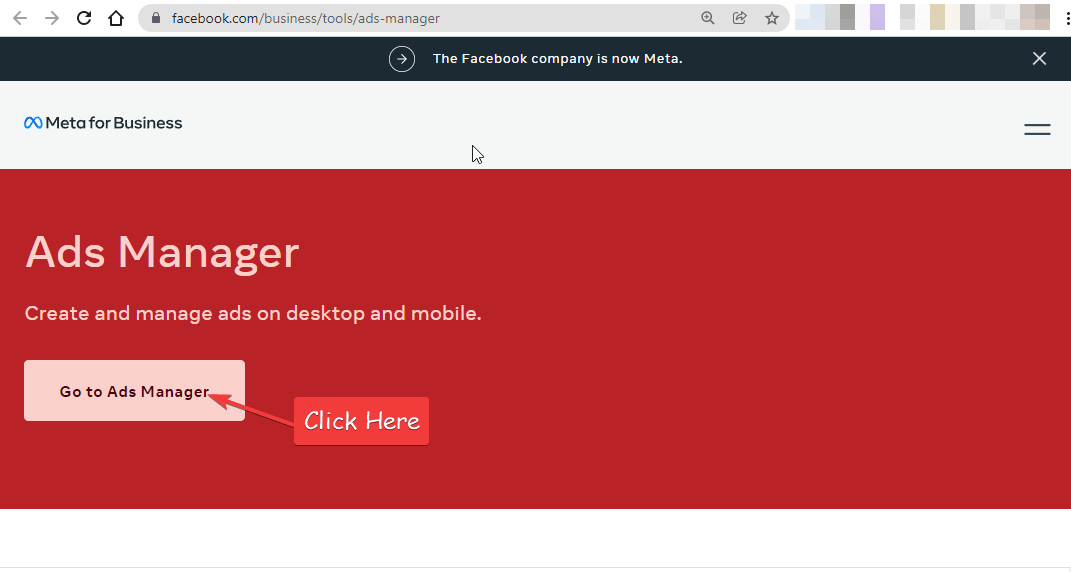
- سيُطلب منك تسجيل الدخول حتى تتمكن من المتابعة مع المزيد من الخطوات. قم بتوفير بيانات اعتماد حساب Facebook الخاص بك وتسجيل الدخول
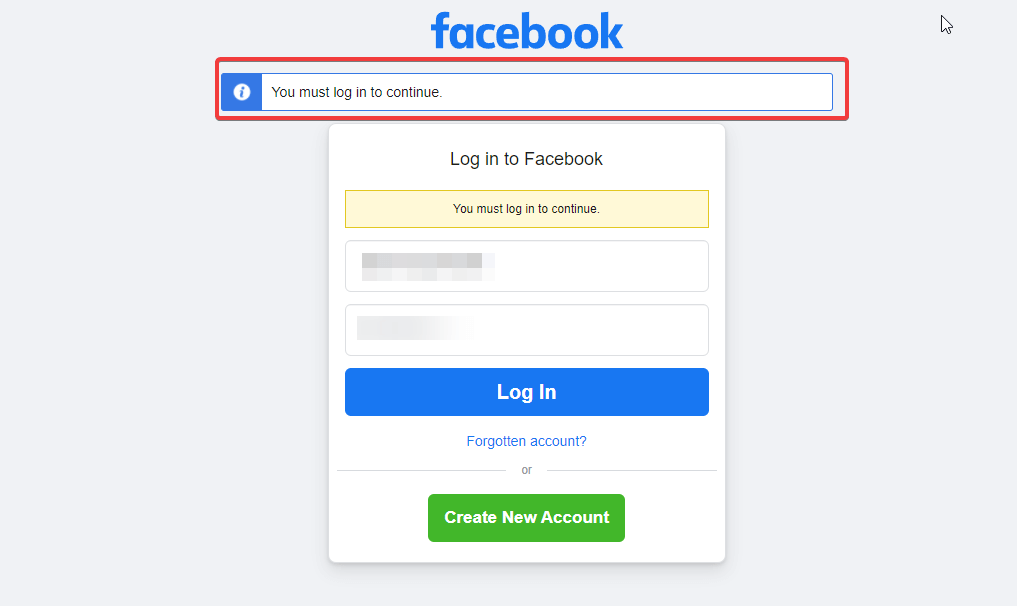
- بمجرد تسجيل الدخول ، اختر الحساب للذهاب إلى مدير الحساب
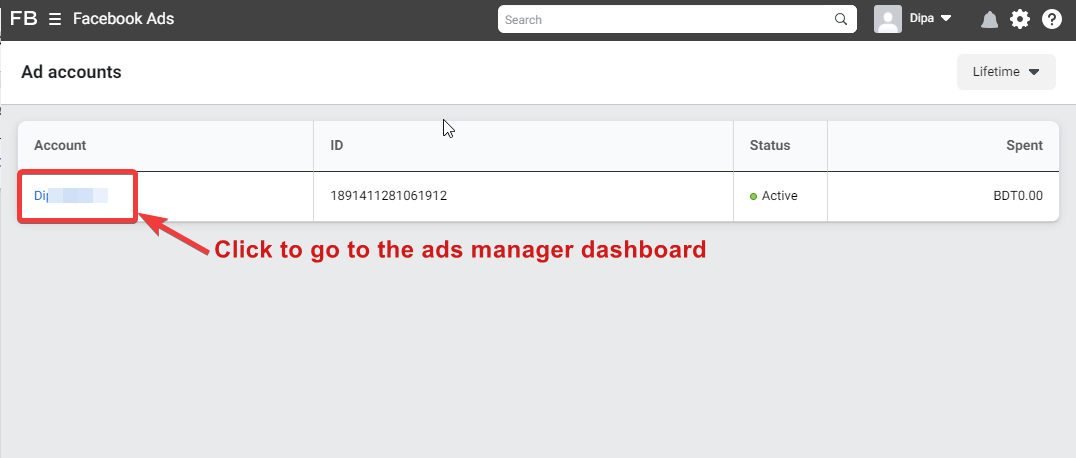
- انقر فوق أوافق
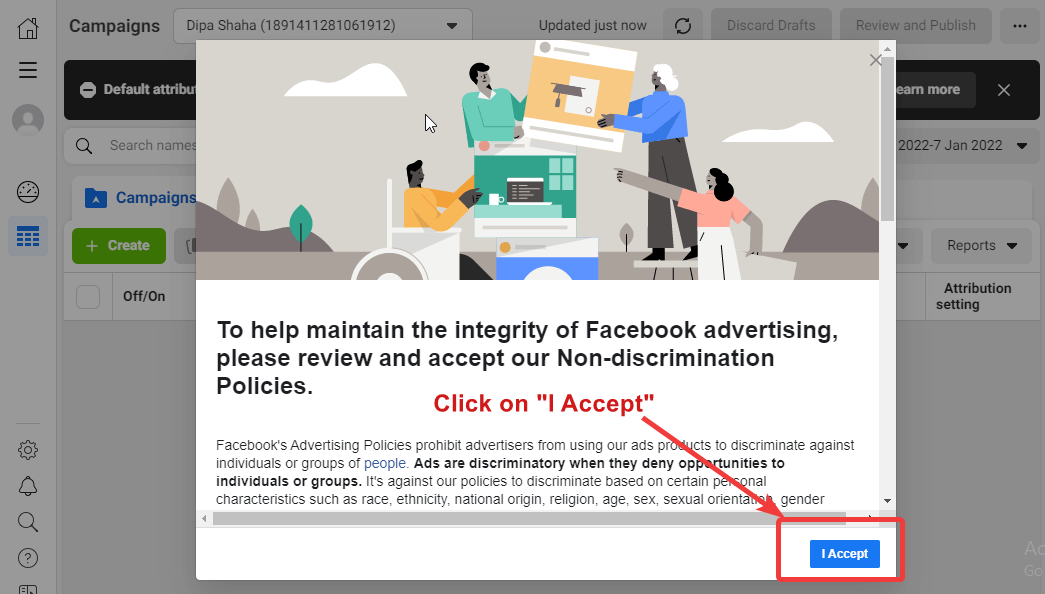
- من مربع الأدوات ، انتقل إلى إضافة إعدادات الحساب لإكمال جميع إعدادات الحساب مثل إضافة طريقة دفع
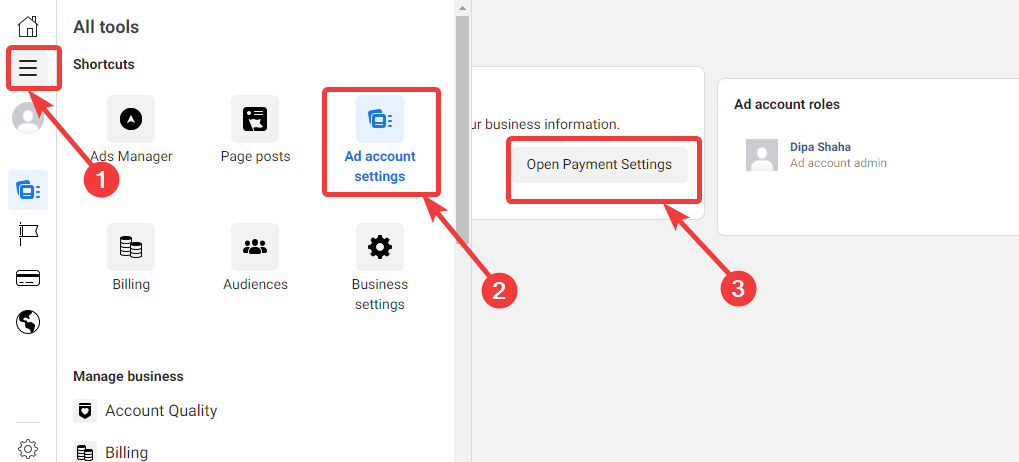
الخطوة 2: قم بإنشاء حملة إعلانية جديدة على Facebook
الآن بعد أن أصبح لديك حساب مدير إعلانات Facebook ، حان الوقت للخطوة الثانية وهي إنشاء حملة إعلانات Facebook. لهذا انتقل إلى Facebook Ads manager من مربع الأدوات وانقر فوق + إنشاء.
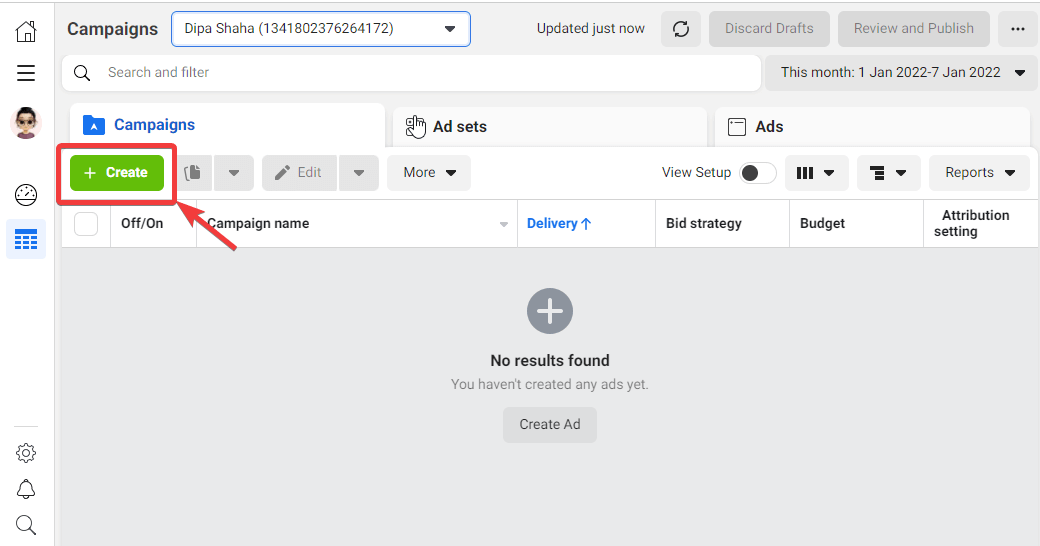
يمكنك أيضًا قراءة كيفية إضافة تسجيل الدخول إلى Facebook على أي موقع ويب WordPress
الخطوة 3: اختر هدف الحملة
حان الوقت الآن لاختيار هدف لحملتك. تقدم إعلانات Facebook ثلاثة أهداف رئيسية ؛ الوعي والمراعاة والتحويل . تحت الأهداف الثلاثة المذكورة ، هناك أهداف أخرى يمكنك من خلالها تحديد هدف أكثر تحديدًا. دعنا نلقي نظرة على الخيارات الموضوعية التي ستحصل عليها:
وعي:
لزيادة الوعي بعملك ، ستحصل على خيارين موضوعيين يتضمنان:
- الوعي بالعلامة التجارية: باستخدام هذا الخيار ، يمكنك زيادة الوعي بالعلامة التجارية لعملك من خلال عرض الإعلانات على مجموعة الأشخاص الذين من المرجح أن ينتبهوا لإعلاناتك.
- مدى الوصول: يمكن أن يعزز هذا الخيار مدى وصول نشاطك التجاري من خلال عرض الإعلانات على أكبر عدد ممكن من الأشخاص. بهذه الطريقة يتعرف الناس على الخدمات والمنتجات.
الاعتبار:
إذا كنت تشعر أن نشاطك التجاري يتمتع بقدر كبير من الوصول ، فعليك القيام بحملة تجعل جمهورك يفكر في شراء منتجاتك. كجزء من هدف النظر ، ستحصل على الخيار التالي:
- حركة المرور: سيؤدي هذا الخيار إلى زيادة عدد الأشخاص الذين يزورون موقعك أو تطبيقك أو محادثة Messenger. وكلما زاد عدد الزيارات ، زاد عدد الأشخاص الذين يفكرون في شراء منتجك / خدمتك.
- المشاركة: من خلال هدف المشاركة ، يمكنك رفع مستوى التفاعل بين منتجك والمستهلكين من خلال الإعجابات والمشاركات والتعليقات.
- عمليات تثبيت التطبيق: يتيح لك هذا الخيار ربط متجر التطبيقات الخاص بك وتطبيق متجر Google Play بالإعلانات مما يؤدي بالتالي إلى زيادة تثبيت التطبيق.
- مشاهدات الفيديو: اعرض مقاطع الفيديو لمجموعة من الأشخاص الذين من المحتمل جدًا أن يشاهدوا الفيديو حتى النهاية.
- إنشاء العملاء المحتملين: يشجع العملاء على التفاعل بشكل أكبر مع علامتك التجارية والاشتراك للحصول على مزيد من المعلومات.
- الرسائل: يشجع الناس على الذهاب خصيصًا للتفاعل مع Messanger. بهذه الطريقة يمكنك إجراء مناقشة شخصية مع عميلك المحتمل.
التحويل :
إذا كان هدفك هو زيادة معدل التحويل ، فستحصل على ثلاثة خيارات:
- التحويلات: شجع العملاء على اتخاذ إجراءات مثل تنزيل التطبيقات أو التسجيل في موقع أو إجراء عملية شراء.
- مبيعات الكتالوج: باستخدام هذا الخيار ، يمكنك عرض المنتجات من كتالوج متجر التجارة الإلكترونية الخاص بك لتوليد المزيد من المبيعات.
- زيارات المتجر: يعد هذا خيارًا رائعًا للترويج لموقع متجرك للعملاء المحتملين القريبين.
بالنسبة لهذا البرنامج التعليمي ، سأختار حركة المرور بهدف حث الأشخاص على زيارة موقعنا أكثر. بمجرد اختيار هدفك ، انقر فوق "متابعة".
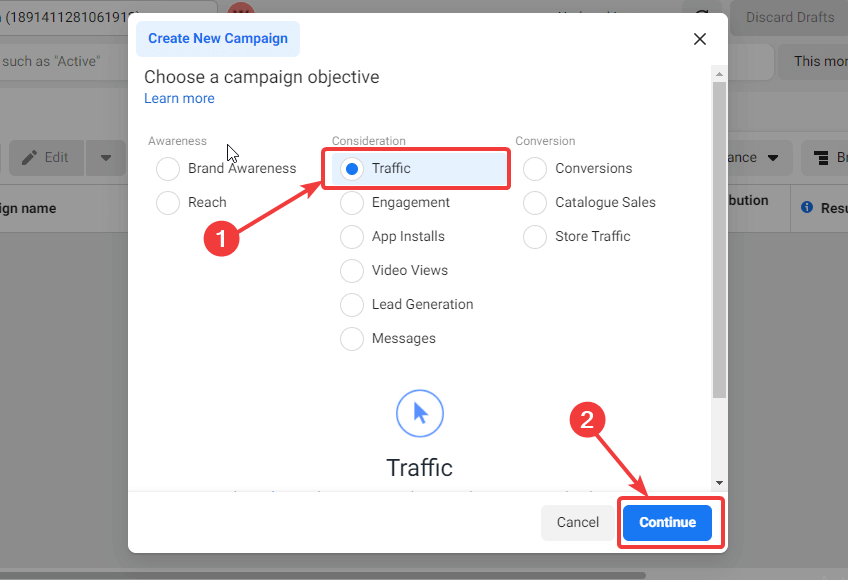
يمكنك أيضًا قراءة 10 Hacks Sales Hacks لمضاعفة مبيعاتك في أي وقت من الأوقات
الخطوة 4: اختر اسم الحملة وتفاصيل الحملة
بمجرد اختيار هدفك ، ستحتاج إلى تقديم معلومات متعلقة بالحملة مثل
- اسم الحملة: أدخل اسمًا مناسبًا لحملتك.
- الفئات: تحقق من الفئات وإذا كان أي منها يناسب هدف حملتك ، فيمكنك تحديد ذلك ، وإلا تخطي هذا الخيار.
- نوع الشراء: اختر نوع الشراء كمزاد.
- هدف الحملة: هنا يمكنك تعديل الهدف الذي اخترته سابقًا إذا كنت ترغب في ذلك.
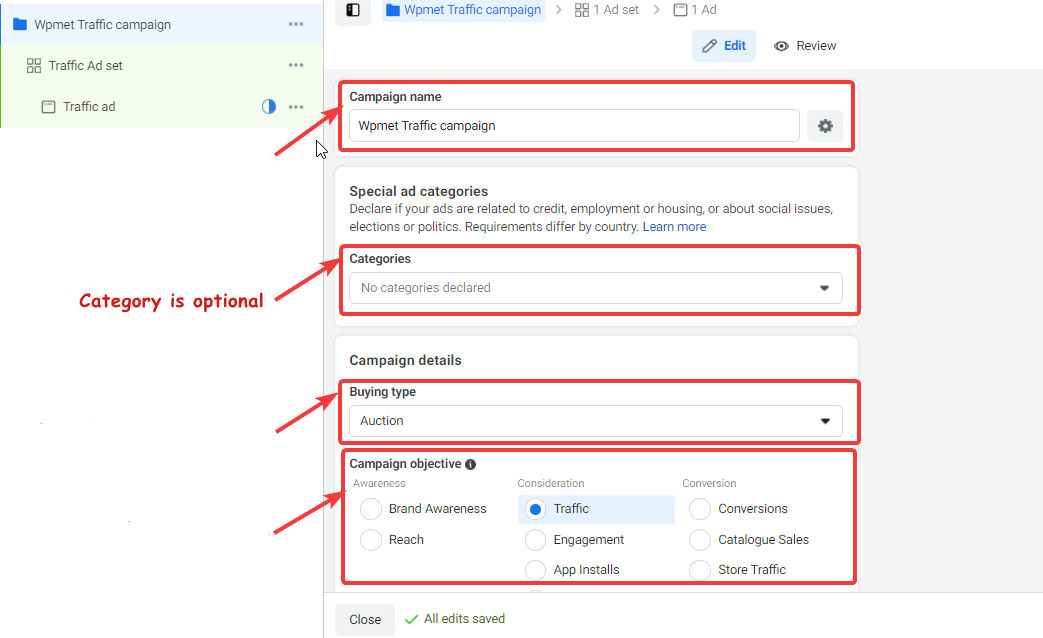
الخطوة 5: اختبار أ / ب وإعداد ميزانية الحملة
قم بالتمرير لأسفل قليلاً لإعداد الخيارات التالية:

- اختبار أ / ب: إذا كنت ترغب في إجراء اختبارات أ / ب على إعلاناتك الخاصة بهذه الحملة ، فقم بتشغيل هذا الخيار. تعد اختبارات A / B طريقة رائعة لمعرفة ما ينجح في تسويق علامتك التجارية وما لا يصلح.
- تحسين ميزانية الحملة: إذا كنت ستحصل على مجموعات إعلانية متعددة ، فيمكنك تحسين ميزانية الحملة هنا. قم بتشغيل خيار تحسين ميزانية الحملة وتعيين الخيارات التالية
- ميزانية الحملة: يمكنك اختيار ميزانية يومية أو ميزانية مدى الحياة. ثم قدم المبلغ الذي تريد إنفاقه حسب نوع ميزانيتك.
- إستراتيجية عروض أسعار الحملة: يمكنك اختيار الإستراتيجية باعتبارها أقل تكلفة ، وحد أقصى للتكلفة ، وحد أقصى لعرض التسعير.
- جدولة الإعلان: هنا يمكنك جدولة تاريخ حملتك ومدتها. ومع ذلك ، فإن هذا الخيار متاح فقط لميزانيات مدى الحياة .
️ ملاحظة: يمكنك تخطي جزء تحسين ميزانية الحملة هنا وتعيين ميزانية لإعلانك الذي تم تعيينه لاحقًا فقط.
بعد الانتهاء من الإعداد ، انقر فوق التالي.
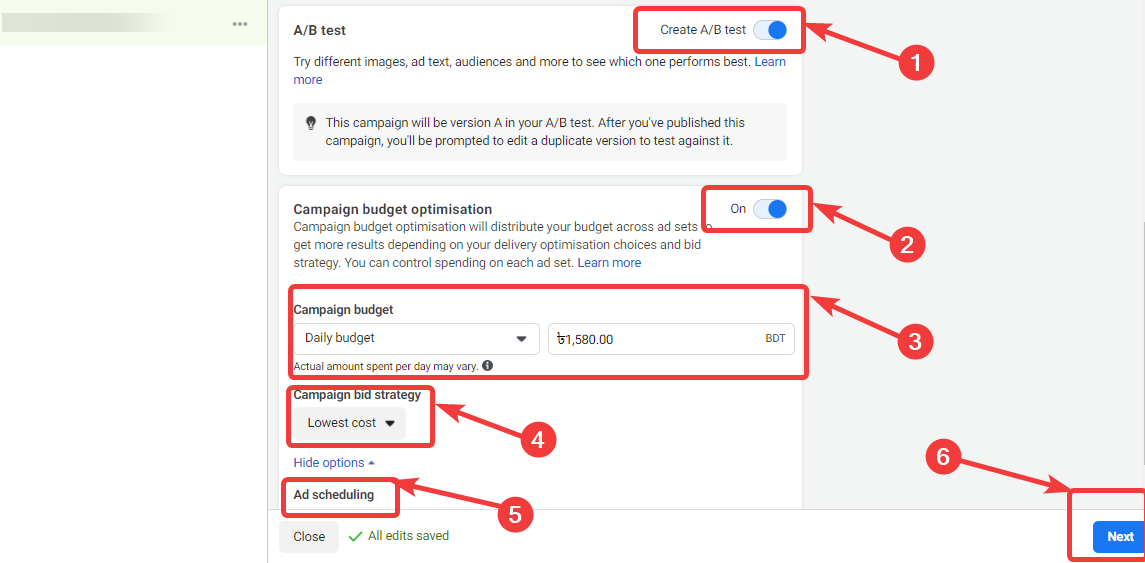
الخطوة 6: تعيين اسم مجموعة الإعلان
حان الوقت الآن لتعيين اسم الإضافة ، حيث تريد جذب حركة المرور إليه وإعدادات التحسين والتسليم.
- اسم مجموعة الإعلانات: أعطِ اسمًا لمجموعة إعلانك. يمكنك أيضًا إنشاء اسم مجموعة إعلانية مخصصة باستخدام المعلومات الموجودة مثل معرّف الحملة واسم الحملة وهدف الحملة.
- حركة المرور: اختر مكان وصول حركة المرور الخاصة بك. يمكنك الاختيار من موقع الويب أو التطبيق أو Messenger أو Whatsapp.
- التصميم الديناميكي: يمكنك تشغيل هذا الخيار للسماح لـ Facebook بإنشاء مجموعات مختلفة من الإعلانات لجمهورك.
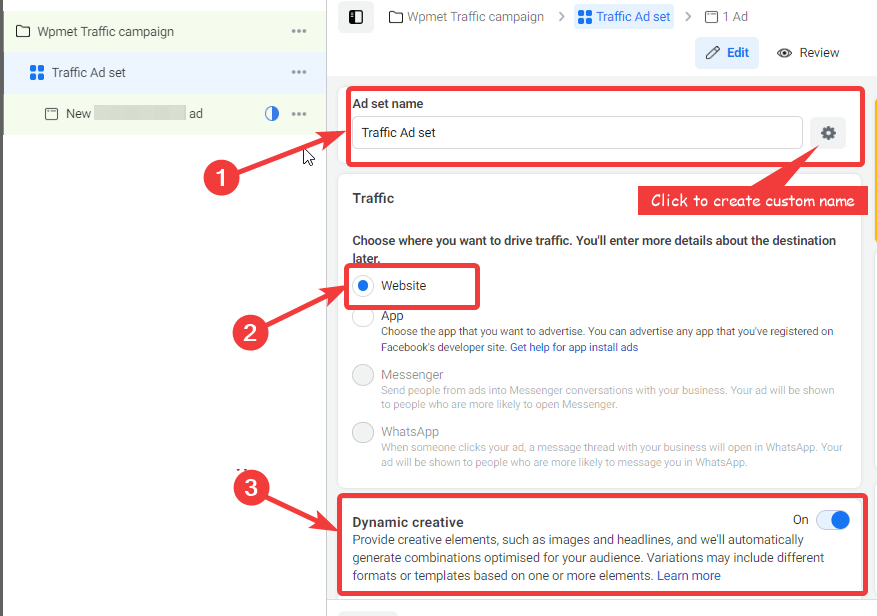
يمكنك أيضًا قراءة كيفية إضافة عداد اجتماعي في موقع WordPress
الخطوة 7: إعداد الميزانية والجدول الزمني لمجموعة الإعلان
في هذا القسم ، يمكنك تعيين الميزانية لمجموعة الإعلانات الخاصة بك وكذلك المدة التي تريد تشغيل هذا الإعلان خلالها. يمكنك ضبط الخيارات التالية:
- تاريخ البدء: حدد تاريخ البدء الذي تريد أن يبدأ عرض إعلانك به. لا يمكن أن يكون التاريخ في الماضي.
- النهاية: على الرغم من أن هذا الخيار اختياري ، إلا أنني أوصيك بتعيين تاريخ الانتهاء.
- تعيين حد الإنفاق الإعلاني: هنا يمكنك تعيين الحد الأدنى والحد الأقصى للميزانية اليومية لمجموعة الإعلانات هذه.
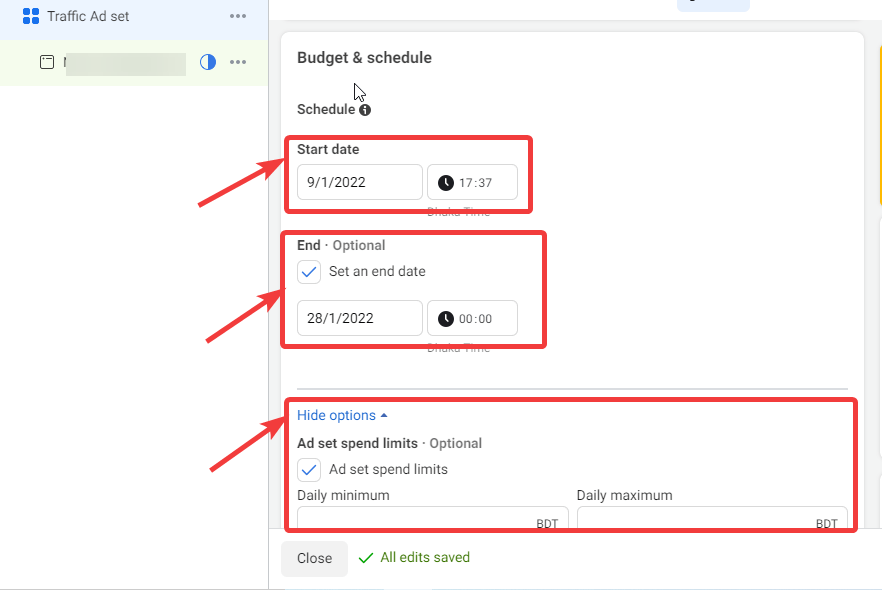
الخطوة 8: قم بإعداد الجمهور لمجموعة إعلانات Facebook
حان الوقت الآن لإنشاء أو إعداد جمهور لمجموعة إعلانات Facebook الخاصة بك. تحصل على خيارات مختلفة لتصفية جمهورك مثل
- الموقع: هنا يمكنك اختيار المكان الذي تريد عرض إعلانك فيه. يمكنك اختيار الأشخاص الذين يعيشون حاليًا في هذا الموقع أو كانوا في هذا الموقع مؤخرًا ، أو السفر إلى هذا الموقع بناءً على نوع الجمهور الذي تريد استهدافه.
- العمر : اختر الفئة العمرية لجمهورك.
- الجنس : يمكنك اختيار ذكر أو أنثى أو الكل حسب الجمهور الذي ترغب في استهدافه.
- الاستهداف التفصيلي : تحت الاستهداف التفصيلي ، يمكنك تصفية جمهورك حسب الاهتمامات والتركيبة السكانية والسلوكيات. انقر فوق خيار "تصفح" لاختيار جمهور حسب الاهتمامات والتركيبة السكانية والسلوكيات. يمكنك أيضًا النقر فوق الاقتراحات لاستهداف الجمهور المهتم بمجالات مماثلة.
️ ملاحظة: يمكنك أيضًا اختيار استبعاد أو تضييق نطاق جمهورك بشكل أكبر بناءً على اهتماماتك.
- اللغة : يمكنك ترك الخيار تمامًا كما هو الآن.
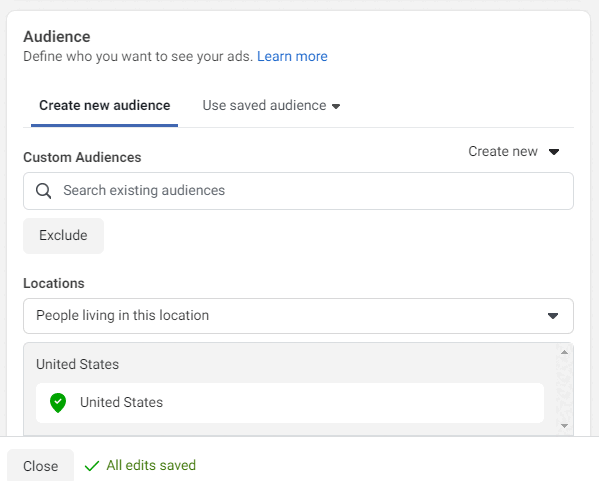
للحفظ ، انقر فوق حفظ هذا الجمهور.
الخطوة 9: قم بإعداد موضع الإعلان لمجموعة إعلانات Facebook
الآن بعد أن تم تحديد جمهورك ، حان الوقت للانتقال إلى الخيار التالي واختيار الأنظمة الأساسية التي تريد تشغيل إعلانات Facebook الخاصة بك بها وما هي المواضع التي تريد أن تظهر إعلانات Facebook الخاصة بك. يمكنك الحصول على الخيارات التالية للاختيار من بينها:
المواضع: هنا سوف تحصل على خيارين ؛ المواضع التلقائية والمواضع اليدوية. إذا اخترت المواضع التلقائية ، فسيقوم Facebook بتحسين النظام الأساسي والتنسيب بنفسه اعتمادًا على عملك وميزانيتك وجمهورك وهدفك.
إذا اخترت التنسيب اليدوي ، فستحصل على الخيار التالي:
الأجهزة: يمكنك اختيار الهاتف المحمول أو سطح المكتب أو جميع الأجهزة.
المنصات: تشمل المنصات التي يمكنك الإعلان عنها باستخدام إعلانات Facebook Facebook Instagram و Audience Network و Messenger. يمكنك اختيار كل منهم حسب متطلباتك.
المواضع: تعرض جميع الأنظمة الأساسية الإعلانات في أماكن متعددة ويمكنك اختيار الموضع الذي تريد عرض إعلاناتك فيه. الخيارات هي الخلاصات ، والقصص ، والبكرات ، والبث المباشر ، وتراكب البكرات ، والبحث ، والبحث داخل المقالة ، والتطبيقات والمواقع.
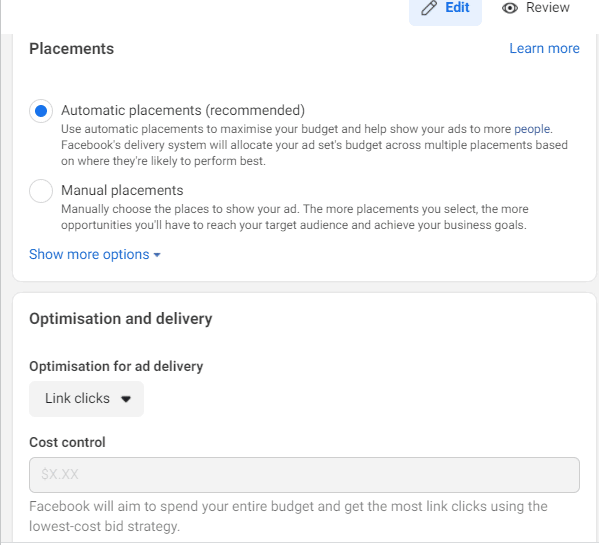
الخطوة 10: تخصيص خيار التحسين والتسليم
قم بالتمرير لأسفل لتخصيص الخيار التالي
- تحسين عرض الإعلانات: هنا تحتاج إلى اختيار الطريقة التي تريد تحسين إعلاناتك بها ، على سبيل المثال ، للنقر على الروابط ، أو الحصول على مزيد من المشاهدات على الصفحة المقصودة ، أو زيادة الظهور ، أو الوصول الفريد اليومي.
- التحكم في التكلفة: هنا يمكنك الإعداد لتحسين إنفاقك على الإعلانات. ومع ذلك ، لا يتوفر هذا الخيار في حالة اختيار أقل عرض سعر.
- عندما تتم محاسبتك: الآن ، اختر الانطباع ، يصبح الخيار متاحًا فقط بعد إنفاق مبلغ معين على إعلانات Facebook الخاصة بك.
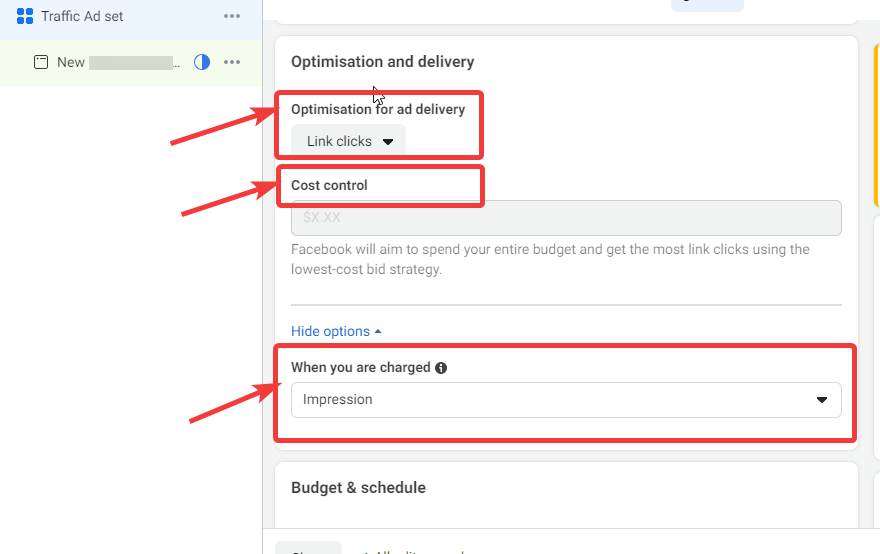
الخطوة 11: إعداد اسم الإعلان والهوية
أخيرًا ، لقد وصلنا إلى الخطوات القليلة الأخيرة لإعداد حملة إعلانات facebooks والتي تدور حول إنشاء الإعلانات التي تريد عرضها للجمهور الذي حددته لمجموعة إعلانات Facebook الخاصة بك.
- اسم الإعلان: أدخل اسم إعلان وفقًا لاختيارك.
- الهوية: اختر صفحة Facebook التي تريد تشغيل حملتها وعرض الإعلانات.
- حساب Instagram: يمكنك ربط حساب Instagram الخاص بك هنا.
️ ملاحظة: قم بتشغيل خيار معاينة الإعلان لمشاهدة معاينة مباشرة أثناء إنشاء إعلاناتك.
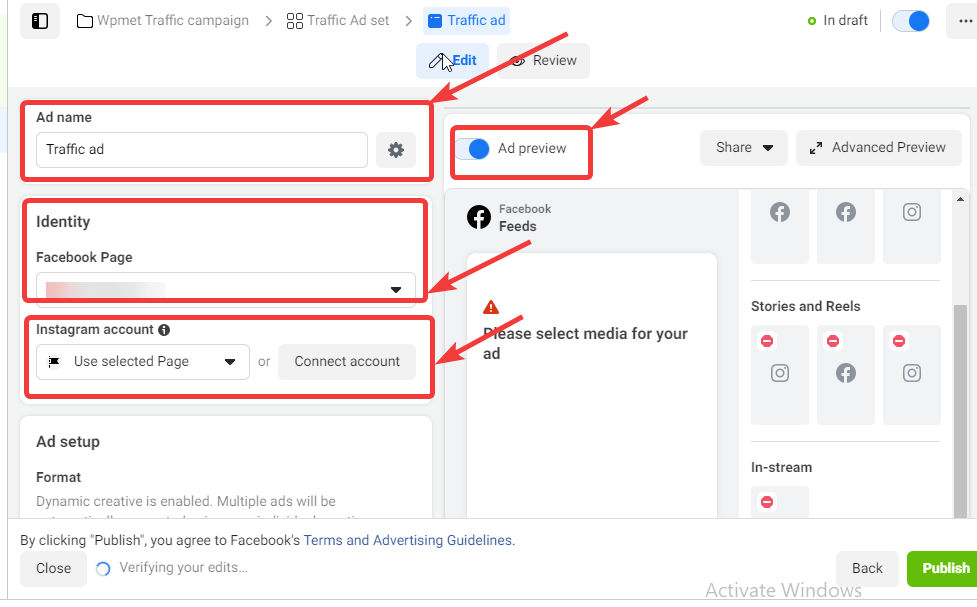
الخطوة 11: اختر إعداد الإعلان ، والإعلانات الإبداعية ونشرها
حان الوقت الآن لاختيار نوع الإعلانات والإعلانات الإبداعية لإعلاناتك على Facebook.
إعداد الإعلان: يمكنك اختيار منشور موجود أو نموذج لمركز إبداعي أو إنشاء خيار نشر لإعلانك. بالنسبة لهذه المدونة ، سأختار إنشاء إعلان.
لإنشاء إعلان ، تحصل على ثلاثة أشكال للإعلان:
- التنسيقات:
- صورة أو مقطع فيديو واحد: يمكنك هنا إضافة صورة أو مقطع فيديو واحد إلى إعلانات Facebook الخاصة بك.
- دائري: باستخدام هذا الخيار ، يمكنك إضافة عدة صور أو مقاطع فيديو قابلة للتمرير.
- المجموعة: يمكنك عرض مجموعة من العناصر التي ستعرض إعلانًا بملء الشاشة للمستخدمين.
- تجربة الهاتف المحمول بملء الشاشة: إذا كنت تريد ضمان تجربة هاتف محمول بملء الشاشة ، فحدد خيار إضافة تجربة فورية . بمجرد التحقق ، ستحصل على قائمة منسدلة أخرى لاختيار نوع التجربة. الخيارات هي اكتساب العملاء ، بيع القصة ، بيع المنتجات (بدون كتالوج) ، إلخ.
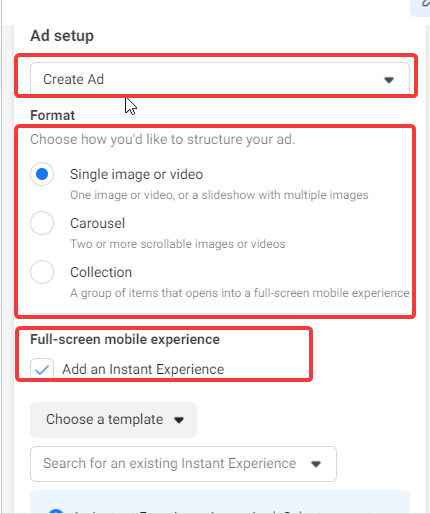
تصميم الإعلان:
بمجرد اختيار شكل إعلانك ، ستحتاج إلى إضافة التصميمات لإعلانات Facebook الخاصة بك. كجزء من تصميم الإعلان ، تحتاج إلى تقديم المعلومات التالية
- الوسائط: هنا يمكنك تحميل الصور ومقاطع الفيديو.
- النص الأساسي: أضف نصًا أساسيًا. يمكنك إضافة ما يصل إلى 6 خيارات نصية أساسية /
- العنوان: هذا اختياري ، لكن من الجيد استخدام العناوين الرئيسية في إعلاناتك.
أخيرًا ، انقر فوق "نشر" لتفعيل حملتك.
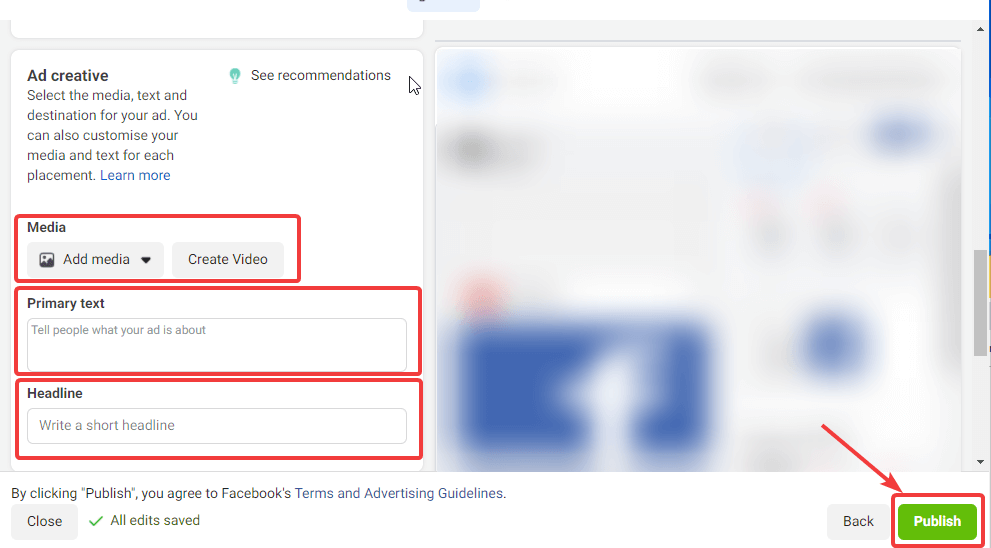
WooCommerce هي منصة رائعة لبدء عملك عبر الإنترنت ، تحقق من مدونتنا حول كيفية إعداد WooCommerce في WordPress
الكلمات الأخيرة
أنت الآن تعرف كيفية الاستمتاع بحملة إعلانات على Facebook. تعد إعلانات Facebook من أكبر الأدوات المدفوعة التي يمكنك استخدامها لتعزيز أداء عملك. لذا تأكد من اختيار هدف مناسب ومجموعة جمهور محدودة للإعلان عن خدمات منتجاتك للحصول على أقصى قدر من النتائج.

